w10收集错误信息重启是为什么 win10收集错误信息重启蓝屏怎么办
现在win10是微乳公司的最新操作系统,很多win7用户都已经逐渐升级了,有很多升级的用户遇到电脑只收集某些错误信息然后就重启,重启后还是收集错误信息无限循环,遇到这种系统故障我们该怎么办呢?下面小编为大家带来w10收集错误信息重启的解决方法,大家可以参照下面的方法解决即可解决。
w10收集错误信息重启是为什么:
方法一:可以进系统或安全模式的情况
1、尝试重启,看是否能进入系统,如果不行,则强制关机,开机过程中强制关机,反复几次后,出现自动修复电脑,之后进入高级启动进安全模式。
2、先卸载出问题之前所安装的软件、驱动等,接着右键点击开始图标,打开运行,输入:msconfig,点击确定打开系统配置。
3、点击”服务”标签卡,勾选“隐藏所有的微软服务”,然后点击【全部禁用】。
4、点击”启动”标签卡, 点击”打开任务管理器”,禁用全部启动项。
5、重启设备。当弹出“系统配置实用程序”的时候,选中此对话框中的“不再显示这条信息”并点击确定。
方法二:系统直接崩溃的情况
1、如果安全模式下也无法进入的话,需要使用恢复工具进行恢复系统,可以尝试使用U盘创建介质,然后使用U盘启动修复。
2、使用微软工具Media Creation Tool制作U盘安装介质步骤:win10怎么创建U盘安装介质
3、使用U盘介质,在BIOS设置中设置USB启动(不同品牌机进入BIOS界面的快捷键不同:U盘装系统启动热键大全)。之后插入 U 盘并重启计算机,看到“安装 Windows”页面时,请点击或单击“修复计算机”以启动 Windows 恢复环境。依次选择“疑难解答”—“启动设置"—“重启”。
4、也可以直接使用创建的U盘安装介质,重装win10系统。
相关知识阅读:w10收集错误信息重启开不了机了怎么办
1、按“win+r”打开运行,输入msconfig 点击确定打开系统配置;
2、在系统配置界面中切换到”服务”标签页,勾选“隐藏所有的微软服务”,点击“全部禁用”;
3、然后切换到”启动”标签页, 点击”打开任务管理器”,禁用全部启动项;
4、重启计算机,当弹出“系统配置实用程序”的时候,选中此对话框中的”不再显示这条信息”并点击确定。
以上便是‘w10收集错误信息重启是为什么 win10收集错误信息重启蓝屏怎么办’的全部内容了,希望可以为大家带来帮助,如果你还想了解更多关于win10的使用技巧,可以进入教程之家网查询。


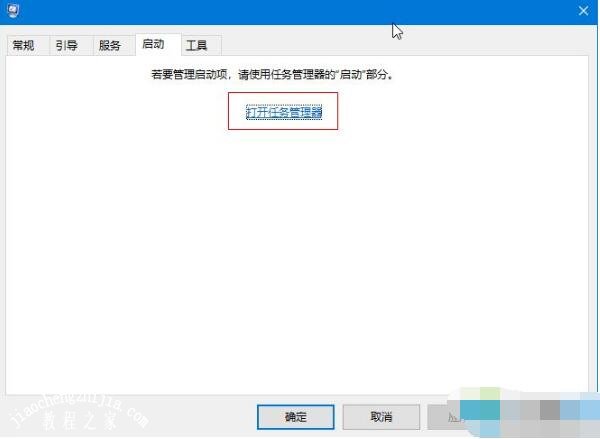









![win10系统桌面“我的电脑”图标不见了如何找回[多图]](https://img.jiaochengzhijia.com/uploads/allimg/200501/134P62S0-0-lp.png@crop@160x90.png)
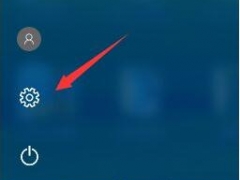
![win10系统出现CompatTelRunner.exe停止工作如何解决[多图]](https://img.jiaochengzhijia.com/uploads/allimg/200503/191020M31-0-lp.jpg@crop@240x180.jpg)
![win10快速启动开不开 win10无法开启快速启动的解决办法[多图]](https://img.jiaochengzhijia.com/uploads/allimg/200511/015502O95-0-lp.png@crop@240x180.png)
![win10没有本地安全策略怎么办 win10怎么进入本地安全策略[多图]](https://img.jiaochengzhijia.com/uploads/allimg/200427/1P1013a4-0-lp.png@crop@240x180.png)